iPad、PC、Mac間でMicrosoft Officeドキュメントを同期する
OnLive Desktopは、PC、iPad、Mac間で最大2 GBのMicrosoft Officeドキュメントを転送できる無料のアプリおよびサービスです。 3つのプラットフォームすべてでドキュメントを作成する方法は次のとおりです。
最初に、無料のOnLiveデスクトップアカウントにサインアップします。

その後、iPadにOnLive Desktopアプリをダウンロードしてインストールします。

次に、作成したOnLiveデスクトップアカウントでログインします。

すでに多くのMS Officeドキュメントがあるため、最も簡単な方法は、それらをOnLiveサーバーにアップロードすることです。一度に5つのドキュメントをアップロードできます。各ファイルの最大サイズは100 MBです。
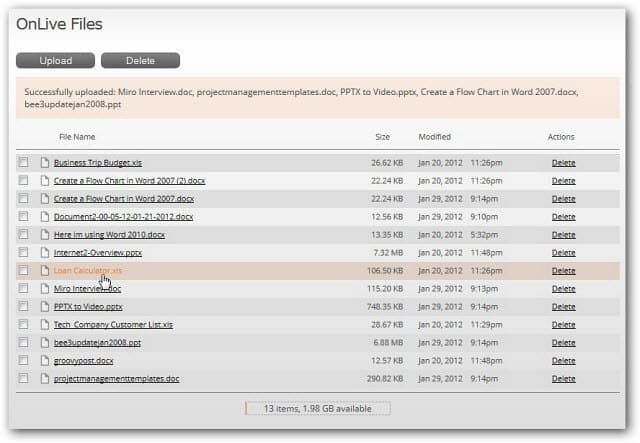
iPadでOnLiveデスクトップを起動し、デスクトップのドキュメントショートカットフォルダーをタップします。

ここからすべてのドキュメントにアクセスできますOnLiveサーバーと同期しました。 OnLiveには、Microsoft Office PowerPoint、Excel、およびWord 2010のフルバージョンが含まれています。OneNoteファイルがある場合は、iOS用のOneNoteアプリを使用する必要があります。

iPadでMS Officeドキュメントを操作する外出先でPCやMacから離れているとき。ドキュメントを編集すると、OnLiveサーバーに同期されていることを示すメッセージが定期的に表示されます。

ドキュメントが保存および同期されていることを確認するには、タスクバーのチェックマークアイコンをダブルクリックします。その後、すべてのドキュメントが同期されたことを示すメッセージが表示されます。

もちろん、OnLive経由で新しいドキュメントを開始しますiPadのデスクトップ。同期が完了したら、MacまたはPCに戻り、ブラウザからOnLiveデスクトップにログインして、ファイルマネージャーからドキュメントにアクセスします。

これで、PC上のiPadで編集していたMS Officeファイルを操作できます。

Mac版Officeをお持ちの場合は、PCで作業するのと同じように、Safariを使用してドキュメントで作業し、iPadに同期できます。

警告の1つは、変更を行った後、ドキュメントを記憶して再度保存することです。その後、iPadで再度作業する必要がある場合は、OnLiveに再アップロードします。
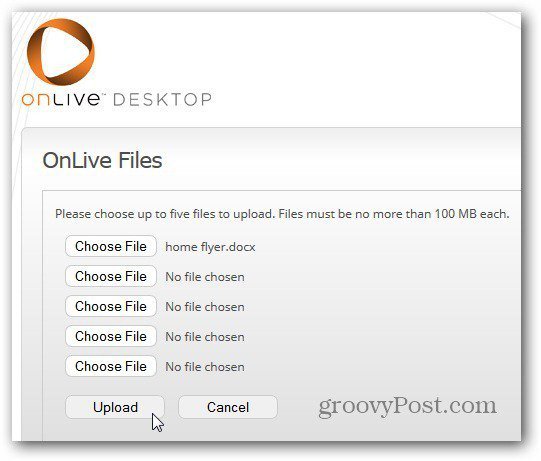
OnLive Desktopサービスはまだ若く、会社の担当者によると、さらに改善が進められています。ファイルを再アップロードしなければならないのは、iPadでWindows 7およびOffice 2010のバージョンを無料で入手するための小さな不便です!
Androidユーザー、恐れないで。会社のウェブサイトによると、Android OS向けのバージョンも登場します。

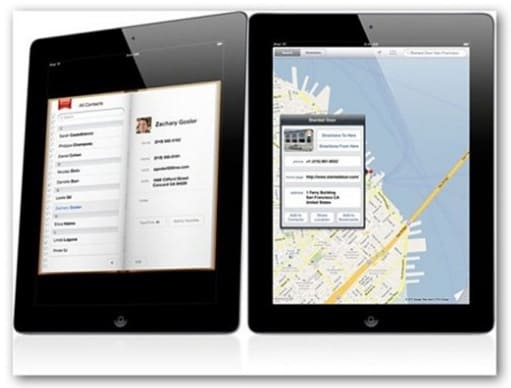








コメントを残す